Com surrogate что это за процесс
Что такое dllhost.exe и как этот процесс влияет на систему
В данной статье мы рассмотрим интересную особенность систем Windows 7, 8 и Windows 10. Если зайти в диспетчер задач, то среди большого списка задач можно увидеть множество различных процессов. Из заголовка видно, что нас интересует процесс dllhost.exe. Иногда этот процесс может быть безобиден, в некоторых случаях возникает сильная нагрузка на процессор, доводя ее до 100%. Также можно заметить возникновение следующей ошибки: dllhost exe com surrogate.
Такая ошибка появляется при запуске какого-либо приложения, поэтому сегодня мы будем разбираться с проблемами этого процесса.
Что за процесс — dllhost exe
Процесс dllhost exe нужен для регистрации объектов COM. Устанавливая какое-либо приложение, процесс управляет им с помощью подключаемых динамических библиотек. Другими словами, если вы загустили какое-то приложение и появилась ошибка com surrogate, то с процессом явно что-то не то. Если он грузит систему, а сам весит очень много, то либо это вирусы, либо какой-то сбой в системе. Но это статья как раз призвана помочь простым пользователям избавиться от проблемы.
Итак, о процессе мы узнали. Обычно все они находятся по пути C:WindowsSystem32 и завершать их не нужно, так как система может перезагрузиться, а процесс запустится заново. Сам файл весит около 5 Кб.
Процесс dllhost exe грузит процессор и показывает ошибку COM Surrogate
При запуске установленных программ, открытии каталогов, содержащих мультимедиа файлы и, возможно, текстовые документы, вы можете обнаружить зависание компьютера и появление ошибки, связанной с процессом dllhost exe, так почему такое случается?
- Программа не совместима с системой;
- Процесс ошибочно зарегистрировал COM объекты;
- Вирусное программное обеспечение.
Избавление от программ и использование точки восстановления системы
Чтобы избавиться от ошибки и проблем с процессом dllhost exe, нужно использовать что-то типа Uninstall Tool или CCleaner для удаления того приложения, которое вы запускали. А потом попробуйте его переустановить.
Если вы не в курсе, из-за чего происходит ошибка dllhost, тогда воспользуйтесь точкой восстановления системы, если таковая имеется.
Еще рекомендую удалить видеокодеки, например, Lite Codec Pack, хотя это не всегда является причиной проблемы.
Удаление файлов
Допустим, вы открыли какую-то папку с файлами и тут же заметили подлагивание системы. Если открыть диспетчер задач, можно увидеть загрузку процессора до 100%. Возможно, что в открытом каталоге находится файл или файлы, которые повреждены. Тогда придется методом тыка от них избавляться. Хотя есть кое-какой метод, позволяющий понять, что является причиной сильной нагрузки на процессор.
Запустите диспетчер задач и перейдите на вкладку «Производительность». Внизу перейдите по пункту «Открыть монитор ресурсов».
Перейдите на вкладку «ЦП» и найдите там процесс dllhost.exe. Нажав по процессу мышкой, ниже откройте раздел «Связанные модули». Ищем здесь файлы, например, графического типа. Если такие есть, возможно они-то и являются причиной всех бед. Пробуйте их удалить и проверить работу Windows.
Такая же проблема будет возникать, если вы откроете папку, где находятся не стандартные расширения файлов, относящиеся к какой-то программе. Способ лечения очень прост – пробуем удалить программу и проверить работоспособность системы.
Регистрация объектов COM
Как было сказано выше процесс dllhost.exe связан с регистрацией COM элементов в системе. При появлении проблем, это действие может происходить в неверном направлении. Исправить ситуации можно следующим способом, но перед этим создайте точку восстановления, чтобы не испортить всё.
Скачайте утилиту CCleaner. Дальше переходим в раздел «Реестра» (переключаемся слева) и нажимаем кнопочку «Поиск проблем». Для исправления можно выбрать все пункты, особенно те, где есть слово «COM».
После выбора проблемных записей реестра жмём кнопочку «Исправить выбранное».
Сразу же появляется окошко, где предлагается создать резервную копию удаляемых записей. Делаем это.
Чтобы изменения сработали, нужно перезапустить компьютер.
Другие варианты исправления ошибки dllhost exe com surrogate
- Используйте утилиты для проверки компьютера на вирусы, например, AVZ, AdwCleaner, Kaspersky Virus Removal Tool или Dr Web Cureit.
- Убедитесь, что файл находится именно по пути C:WindowsSystem32, а также проверьте его свойства, где должна быть указана цифровая подпись именно от Microsoft.
- Используйте утилиту sfc /scannow, чтобы проверить, повреждены ли системные файлы. Команда в случае чего их исправит.
- Сбросьте систему.
Мы рассмотрели несколько способов, которые позволяют избавиться от проблем, связанных с файлом процесса dllhost. Если по какой-то причине у вас ничего не вышло, напишите об этом в комментариях. Вместе мы попробуем разобраться.
dllhost.exe грузит процессор: что делать

Внезапное падение производительности ПК или ноутбука может быть связано с высокой нагрузкой на CPU одним или несколькими процессами. В числе таковых нередко появляется dllhost.exe с описанием COM Surrogate. В руководстве ниже мы хотим рассказать вам о существующих способах решения этой проблемы.
Решение проблем с dllhost.exe
Первым делом стоит рассказать, что это за процесс и какую задачу выполняет. Процесс dllhost.exe относится к числу системных и отвечает за обработку запросов COM+ службы Internet Information Service, необходимой для работы приложений, использующих компонент Microsoft .NET Framework.
Чаще всего данный процесс можно заметить при запущенных видеопроигрывателях или просмотре сохранённых на компьютер изображений, поскольку большинство кодеков для воспроизведения видео используют Microsoft .NET. Следовательно, проблемы с dllhost.exe связаны либо с файлами мультимедиа, либо с кодеками.
Способ 1: Переустановка кодеков
Как показывает практика, чаще всего dllhost.exe грузит процессор из-за некорректно работающих видекодеков. Решением проблемы будет переустановка данного компонента, совершать которую следует по такому алгоритму:
- Откройте «Пуск» и запустите «Панель управления».
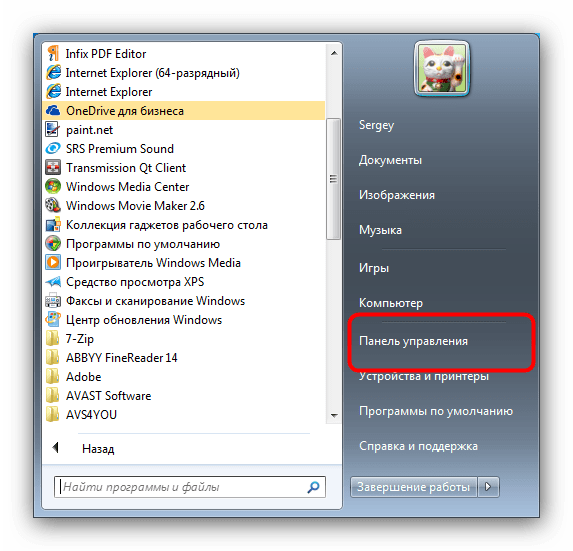
В «Панели управления» найдите пункт «Программы», в котором выберите вариант «Удаление программ».
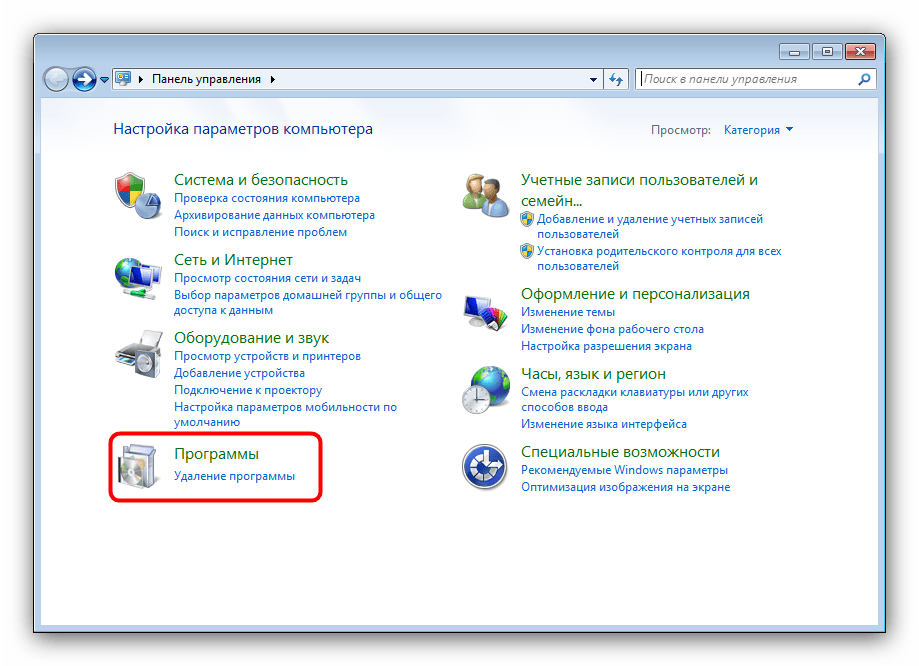
В списке установленных приложений найдите компоненты, в названии которых присутствует слово codec. Как правило, это K-Lite Codec Pack, но возможны и другие варианты. Чтобы удалить кодеки, выделите соответствующую позицию и нажмите кнопку «Удалить» или «Удалить/Изменить» вверху списка.
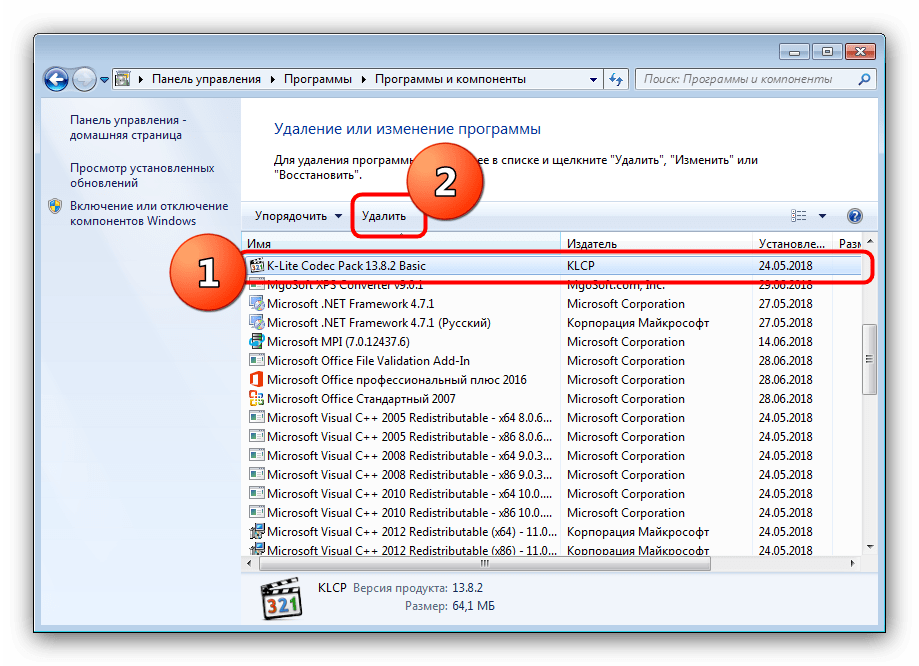
Как правило, после установки корректной версии видеокодеков проблема решится, и dllhost.exe вернётся к нормальному потреблению ресурсов. Если же этого не произошло, то воспользуйтесь следующим вариантом.
Способ 2: Удаление битого видеоролика или картинки
Ещё одной причиной высокой нагрузки на процессор со стороны dllhost.exe может быть наличие испорченного видеофайла или изображения в распознаваемом в Виндовс формате. Проблема подобна известному багу с «Хранилищем мультимедиа» в Android: системная служба пытается кэшировать метаданные битого файла, но вследствие ошибки сделать это не может и уходит в бесконечный цикл, что приводит к повышенному потреблению ресурсов. Для решения проблемы потребуется сначала вычислить виновника, а затем уже удалить его.
- Откройте «Пуск», перейдите по пути «Все программы» — «Стандартные» — «Служебные» и выберите утилиту «Монитор ресурсов».
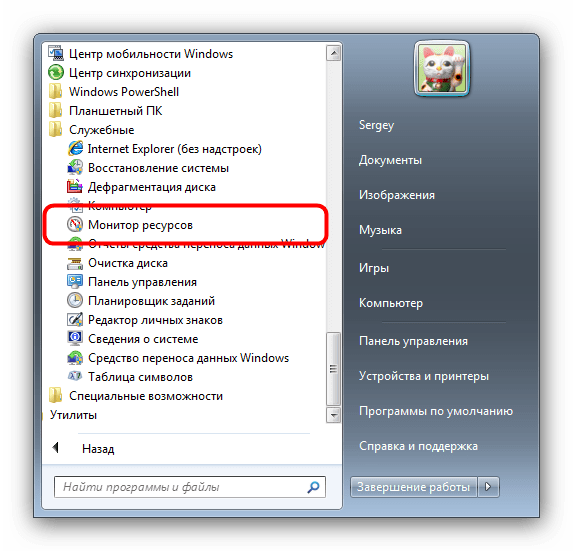
Перейдите на вкладку «ЦП» и найдите в списке процессов dllhost.exe. Для удобства можете кликнуть по «Образ»: процессы будут отсортированы по имени в алфавитном порядке.
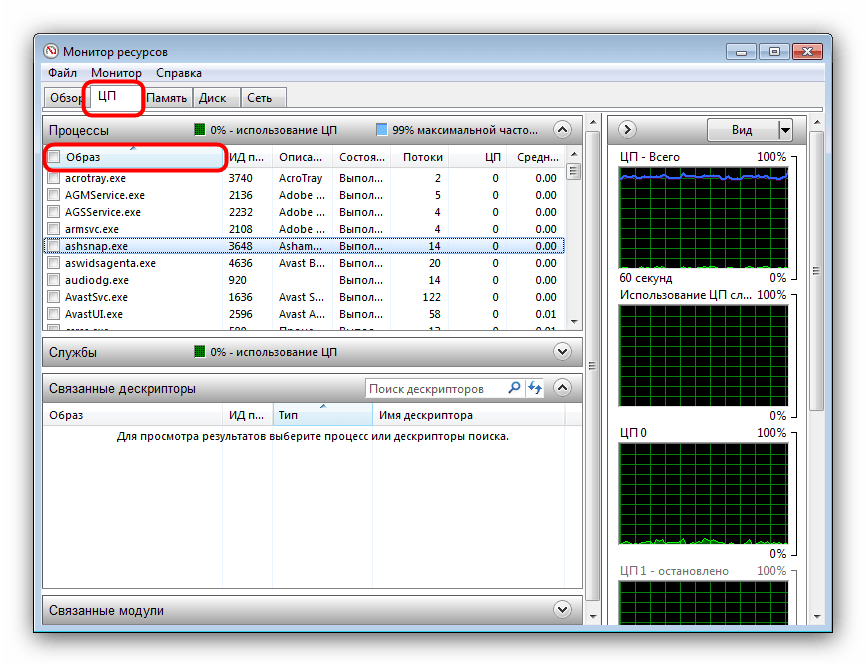
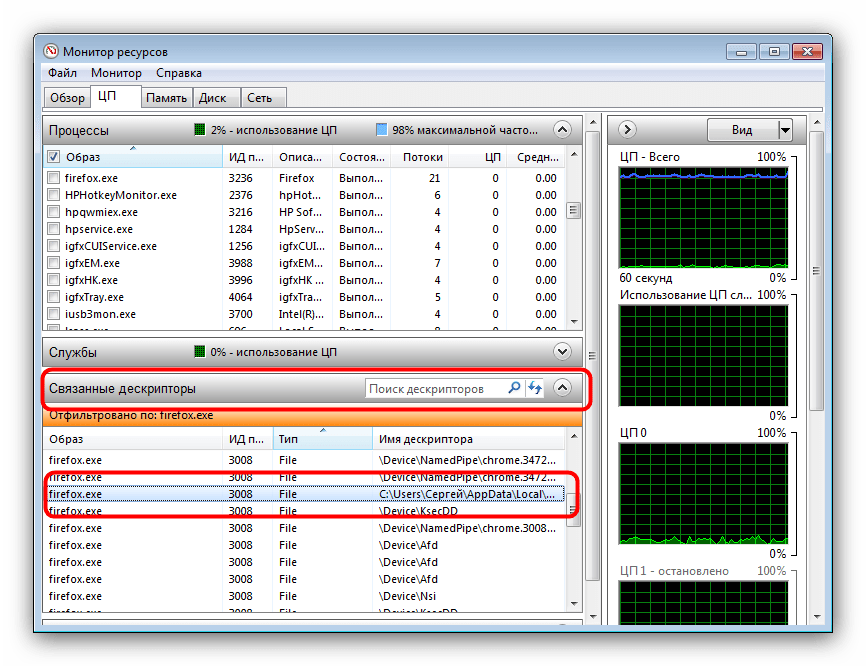
Откройте «Проводник», перейдите по адресу, указанному в «Мониторе ресурсов» и безвозвратно удалите проблемный файл нажатием клавиш Shift+Del. В случае если с удалением возникли проблемы, рекомендуем воспользоваться утилитой IObit Unlocker. После удаления некорректного видео или изображения следует перезагрузить компьютер.
Данная процедура устранит проблему высокого потребления ресурсов CPU процессом dllhost.exe.
Заключение
В качестве подведения итогов отметим, что проблемы с dllhost.exe появляются относительно редко.
Отблагодарите автора, поделитесь статьей в социальных сетях.
COM Surrogate: что это за процесс в Windows?
Многие пользователи операционных систем Windows очень часто жалуются на низкую производительность компьютеров даже при наличии мощных конфигураций. В частности, внимание обращается на процесс COM Surrogate (Windows 10). Тормозит компьютер не по причине присутствия этой службы, а из-за ее некорректной работы или принудительного завершения. При этом сам по себе процесс является только связанной службой, а основные проблемы касаются платформ и программ, которые ее используют.
COM Surrogate: что это за процесс (Windows 8, 7, 10)?
Для начала рассмотрим непосредственно службу. Она называется COM Surrogate. Что это за процесс, представленный в «Диспетчере задач» исполняемым компонентом dllhost? Вариантов может быть два.
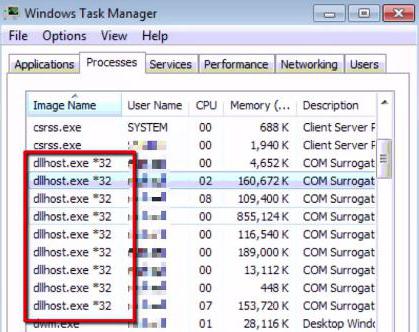
С одной стороны, пользователь может иметь дело со встроенным средством самой операционной системы, которое необходимо для корректного функционирования среды .NET, а также для обработки служб COM+ в Internet Information Services.
Однако только этим дело не ограничивается. Есть еще одна разновидность службы COM Surrogate. Что это за процесс, нетрудно понять, если посмотреть расположение самого исполняемого файла (он должен находиться либо в папке System32, либо в директории SysWOW64, в зависимости от разрядности системы). Его появление в любом другом месте прямо указывает на то, что это самый настоящий вирус, маскирующийся под системную службу.
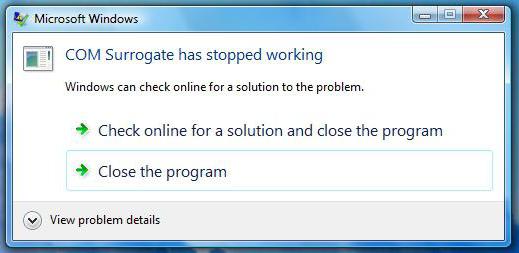
В любом случае достаточно часто можно наблюдать появление ошибок с уведомлением о том, что процесс COM Surrogate Windows 10 завершила принудительно (в аварийном режиме). Однако избавиться от постоянных сбоев можно достаточно просто, но для этого следует знать, какие именно системные или пользовательские программы могут его задействовать в своей работе.
Какие программы используют процесс dllhost.exe (COM Surrogate)?
Кроме вышеупомянутой платформы и сервиса, посредством использования этой службы к обработке объектов и процессов COM+ могут обращаться и другие приложения.
Например, ее может использовать программный проигрыватель KM Player, который также способен вызывать сбои данного типа только по причине того, что какой-то видеофайл или звуковой трек оказываются поврежденными.
Нередко можно наблюдать и полное зависание даже стандартного «Проводника». В некоторых случаях может сказываться воздействие неофициальных наборов кодеков и декодеров K-Lite. Достаточно распространенной причиной ошибок является устаревание или «слет» графического драйвера интегрированного чипсета Intel HD Graphics 4000. В целом же ситуации встречаются совершенно разные, но методика устранения проблем, применяемая для каждой из них, практически всегда одинакова.
Как поступить со встроенной службой Windows?
Такова в своей основе служба COM Surrogate. Что это за процесс, на начальном этапе понятно. Теперь несколько слов о том, как сделать так, чтобы служба не выдавала постоянные ошибки, связанные с ее неправильной работой или критической остановкой. Сразу же обратите внимание, что даже после завершения всех процессов в «Диспетчере задач» в Windows 10 ни переименовать, ни удалить исполняемый файл в оригинальной локации не получится.
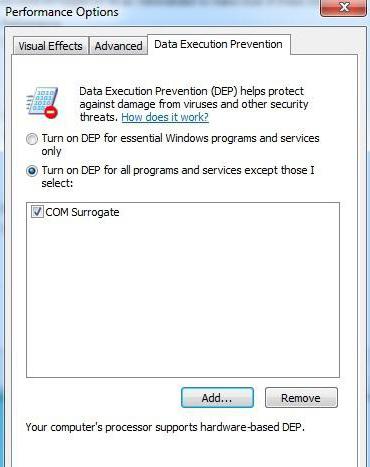
Для устранения проблем необходимо зайти в раздел системы и в параметрах быстродействия выбрать вкладку предотвращения выполнения данных (DEP), на которой задействовать строку включения DEP для всех программ, кроме указанных пользователем. Далее используется кнопка добавления программы, после чего указывается полный путь к исполняемому файлу dllhost.exe.
Вопросы воспроизведения мультимедиа
Что касается проигрывания видео, как уже было сказано, ошибки могут быть связаны исключительно с повреждениями самих файлов. От них придется избавиться. Но сначала нужно узнать, какой именно объект вызвал сбой.
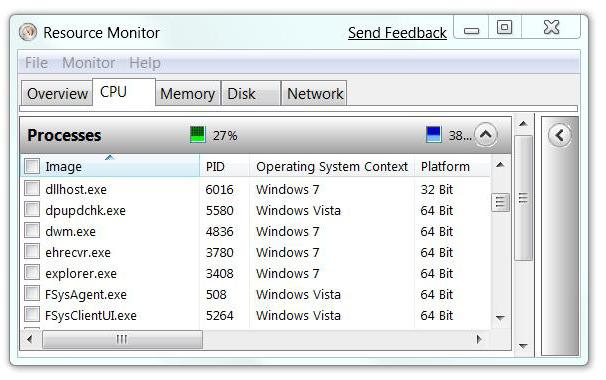
Для этого в основном меню «Пуск» нужно найти монитор ресурсов, на вкладке использования центрального процессора (ЦП) отметить искомый процесс dllhost.exe и задать поиск связанных дескрипторов, после чего можно будет увидеть полный путь к файлу мультимедиа, вызвавшему сбой. Если файл по каким-либо причинам стандартными методами удалить не получается, можно воспользоваться утилитой Unlocker.
Как поступить, если это вирус?
А как быть с вирусом COM Surrogate? Что это за процесс? Это – вредоносная программа-шпион, которая маскируется под системную службу. С ее удалением не все так просто.
Первым делом необходимо создать точку восстановления системы, после чего произвести удаление вируса в списке программ и компонентов или с использованием специальных утилит наподобие iObit Uninstaller. То, что это именно вирус, нетрудно понять хотя бы по той простой причине, что приложение имеется в списке установленных приложений (оригинальная служба там никогда не отображается).
После этого командой regedit нужно вызвать редактор реестра, при поиске (Ctrl + F) задать Surrogate и удалить все соответствующие ключи (для продолжения поиска использует клавиша F3).
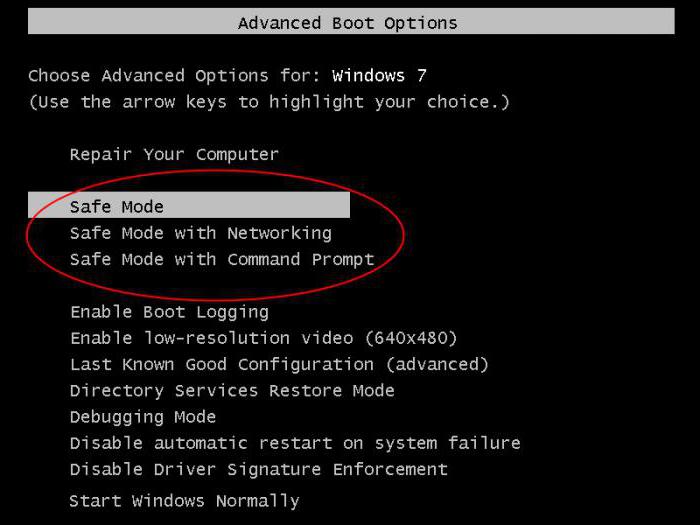
Затем производится перезагрузка системы и при старте осуществляется запуск в безопасном режиме, а затем в разделе восстановления системы выбирается та точка, которая была создана в самом начале.
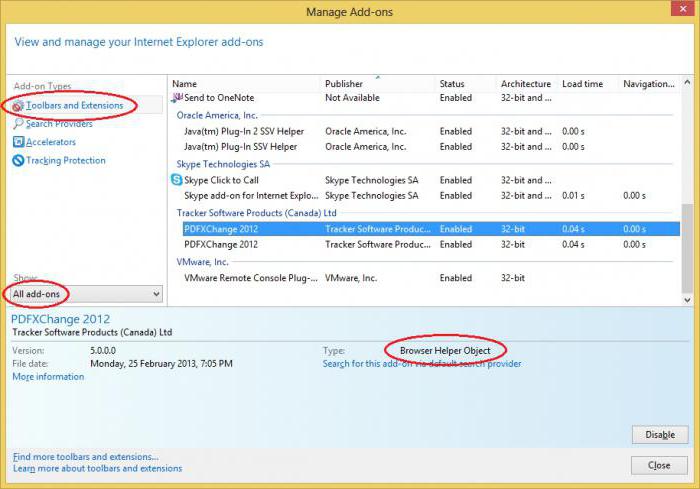
В браузерах надстройки вируса тоже могут оказаться, поэтому иногда после удаления записей реестра в браузерах нужно использовать раздел расширений и удалить все подозрительные объекты также и оттуда. Только после этого можно с уверенностью утверждать, что угроза устранена целиком и полностью.
Заключение
Вот и все, что касается этой многим непонятной службы и ее сопутствующих процессов. Если ее название в списке программ отсутствует, то все связанные со службой проблемы можно устранить способом, показанным выше, или удалить проблемные файлы мультимедиа. В противном случае следует немедленно принимать меры по нейтрализации вируса, поскольку он является не только рекламным апплетом и угонщиком браузера, но и шпионом, крадущим конфиденциальную информацию пользователя.
Что делать, если СОМ Surrogate не дает удалить папку или загружает систему

Удерживание файла каким-либо процессом является основной причиной, по которой его не удаётся удалить средствами Проводника. Процессы же могут быть разными. В Windows 7, 8.1 и 10 при удалении файлов или папок пользователям иногда приходится сталкиваться с ошибкой «Операция не может быть завершена, так как эта папка (файл) открыта в «СОМ Surrogate»» . Решается проблема элементарно, если, конечно, СОМ Surrogate не является замаскированным вирусом, что бывает очень редко.
Перед тем как перейти к решению, позвольте пару слов о самом СОМ Surrogate. Имя исполняемого файла СОМ Surrogate dllhost.exe . Располагается он в папках C:WindowsSystem32 и C:WindowsSysWOW64. В последнем случае его копии либо жёсткие ссылки могут обнаруживаться во вложенных каталогах папки SysWOW64 . Это «родные» директории dllhost.exe , если он обнаруживается в других местах, особенно в каталоге пользователя, высока вероятность, что он является вирусом. Такой файл подлежит обязательному анализу VirusTotal .
СОМ Surrogate — это системная программа Windows, участвующая в обработке мультимедийных файлов. Она активно взаимодействует с библиотеками .Net и графическими драйверами, способствует корректному отображению эскизов при открытии папок с картинками и видеофайлами, потребляя в эти моменты значительное количество памяти. Как и все процессы, СОМ Surrogate иногда даёт сбои, и удержание им файла или папки является проявлением как раз одного из них.
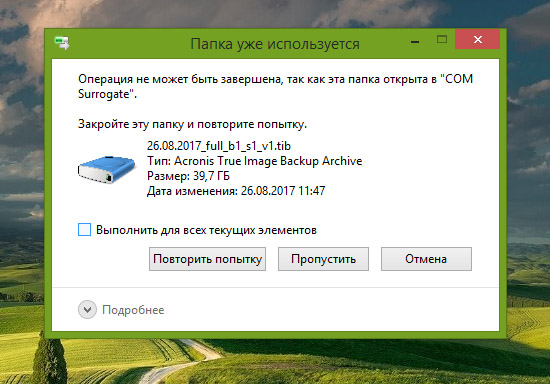
Возникает она чаще всего при попытке удаления папки с большим количеством изображений. Решается проблема очень просто. Откройте Диспетчер задач, найдите в нём процессы с именем СОМ Surrogate и завершите их принудительно.
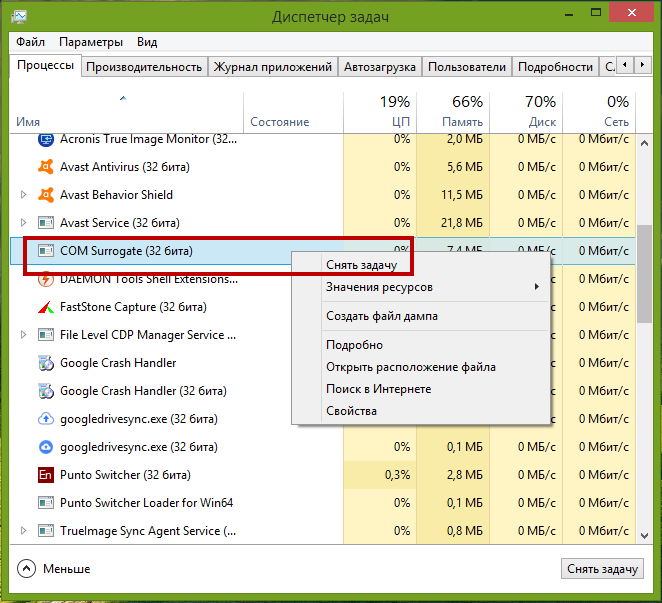
На работу системы это никак не повлияет. После этого можете смело удалять уже неудерживаемую процессом папку. С некорректной работой процесса могут быть связаны и другие проблемы, например, появление окна с сообщением о внезапном завершении СОМ Surrogate и подвисание Проводника при клике по каталогу с медиафайлами правой кнопкой мыши или его открытии.
Такое поведение наблюдается, если в папке имеется поврежденный медиафайл или на ПК установлены старые кодеки. У некоторых пользователей ошибка возникала при наличии в системе K-Lite Codec Pack (по причине несовместимости с каким-то другим ПО) . Первым способом устранения проблемы может стать удаление или обновление кодеков, вторым — поиск битого файла и его удаление. Найти его не так уже и сложно. Запустите командой perfmon /res в окошке «Выполнить» монитор ресурсов.
Переключитесь в окне монитора на вкладку «ЦП», найдите в списке файл грузящий память dllhost.exe с описанием «COM Surrogate». Отметьте галочкой процесс dllhost.exe и проанализируйте список связанных с ним дескрипторов в том же окне монитора. Ищите в нём мультимедийные файлы (пути к папкам) , которые в данный момент пытаетесь открыть. Это и будут те самые повреждённые объекты, вызывающие неправильную работу COM Surrogate. Завершите через монитор ресурсов (клик ПКМ по дескриптору) процесс и удалите проблемный файл.
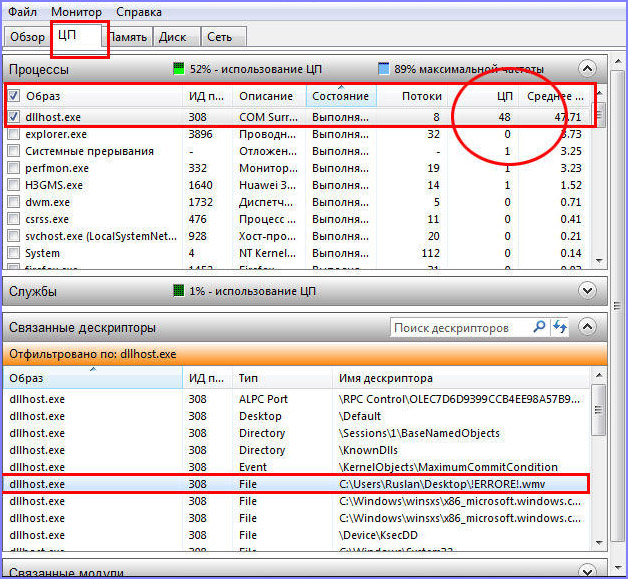
Рекомендуем также попробовать отключить функцию DEP для файла dllhost.exe .
Командой systempropertiesperformance откройте параметры быстродействия, переключитесь на вкладку «Предотвращение выполнения данных», активируйте радиокнопку «Включить DEP для всех программ…», нажмите «Добавить» и укажите путь к программе COM Surrogate C:WindowsSystem32dllhost.exe .
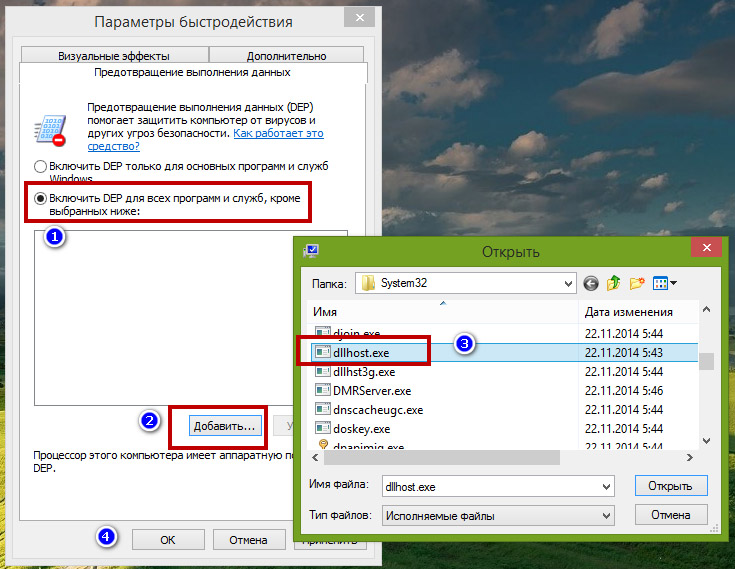
Сохраните настройки и перезагрузитесь.
Способ этот, однако, не будет работать в 64-битных системах, так как атрибуты DEP для 64-разрядных исполняемых файлов задавать нельзя.
Как удалить вирус Surrogate Com из Windows

Surrogate Com — опасный троянец. Маскируется под системный процесс Dllhost.exe. Изменяет сетевые настройки, опции брандмауэра Windows. Нацелен на кражу конфиденциальных данных пользователя — логинов и паролей, платёжных реквизитов и др. Может обеспечивать злоумышленникам удалённый доступ к ПК жертвы, подгружать другие вирусы.
Распознать Surrogate Com можно по следующим симптомам:
- снижается скорость работы компьютера;
- медленно загружаются сайты в браузере;
- нестабильно работают сетевые приложения;
- программы MS Word, Excel, Notepad и другие запускаются с ошибками;
- в Диспетчере задач наблюдается 5-7 активных дублей процесса Dllhost Surrogate Com;
- центральный процессор и RAM максимально загружены (на 95-98%) в отсутствие запущенных приложений в системе.

Данный вирус можно удалить посредством антивирусных утилит и вручную (только для опытных пользователей!). Рассмотрим в подробностях оба решения.
Способ #1: удаление штатными средствами
Очистка реестра
1. Перезагрузите компьютер в безопасном режиме:
- удерживайте клавишу «F8» в процессе загрузки Windows;
- клавишами управления курсором (стрелочками «вверх» и «вниз») выберите в меню «Безопасный режим»;
- нажмите «Enter».

2. По завершении загрузки ОС щёлкните иконку «Пуск».
3. В поисковой строке наберите — regedit.
4. Кликните ярлык с таким же названием, появившийся в верхней части панели.

5. В редакторе реестра щелчком мышки выделите ветку — HKEYS_USERS.

6. В меню откройте раздел «Правка» и выберите пункт «Найти… ».

7. В строке «Найти» введите ключ (его внёс в реестр вирус):

8. Снимите метки (клацните по окошкам) в надстройках «имена параметров», «значения параметров».
9. Нажмите «Найти далее».
10. Кликните правой кнопкой по найденной записи Surrogate Com. Нажмите в открывшемся меню функцию «Удалить».

Восстановление настроек брандмауэра Windows
1. Перейдите: Пуск → Панель управления → Система и безопасность

2. Откройте подраздел «Брандмауэр Windows».

3. В колонке опций слева кликните «Восстановить умолчания».

1. Нажмите сочетание клавиш «Ctrl+Shift+Esc».
2. Перейдите во вкладку «Процессы». Вирусные копии dllhost.exe должны отсутствовать в списке.
Внимание! Если вирус не удалось нейтрализовать из системы, попробуйте задействовать антивирусные сканеры (см. Способ #2).
Профилактика
Обновите сигнатурные базы установленного антивируса или установите другое защитное ПО. Запустите проверку ПК на наличие зловредов. Очистите Windows утилитой CCleaner.
Способ #2: очистка антивирусным сканнером
Выберите одно из нижеописанных решений и действуйте согласно прилагаемому руководству:
Microsoft Security Essentials
Бесплатный антивирус от создателей Windows. Умело определяет, какой процесс в системе «свой», а какой «чужой». Защищает в реальном времени от шпионского и рекламного ПО (spyware и adware), червей и троян. Потребляет мизерное количество ресурсов ПК. Работает в фоновом режиме. Практически полностью автоматизирован: не отвлекает пользователя частыми запросами для запуска апдейта, выполнения очистки.
1. На официальной страничке продукта (http://windows.microsoft.com/ru-ru/windows/security-essentials-download) клацните ссылку «Скачать».

2. Запустите инсталлятор с правами администратора.
3. Под текстом правил и условий соглашения нажмите «Я принимаю».

4. Кликните кнопку «Присоединиться… », чтобы присоединиться к программе улучшения продукта, или кнопку «Я не хочу… », чтобы отказаться от программы.

5. Нажмите «Далее».
6. Если вы не используете сторонний фаервол (только системный), не убирайте метку в настройке «Если нет ни одного… ». Снова клацните «Далее».

7. При первом запуске антивирус автоматически запустит обновление своих баз (вкладка «Обновить»). Дождитесь его завершения.

8. Перейдите на главную вкладку (Домой).
9. В списке «Параметры проверки» установите значение «Особая».
10. Для запуска сканирования кликните «Проверить сейчас».
11. Удалите вирус и другие потенциально опасные элементы, найденные Microsoft Security Essentials.
Malwarebytes Anti-Malware
Одна из лучших программ для борьбы с компьютерными зловредами. Распространяется условно бесплатно. Коммерческая версия продукта умеет защищать ПК в реальном времени. Anti-Malware способен выискивать червей и троян во всех «уголках» операционной системы и её реестра, в разделах диска.
1. Откройте в браузере — https://ru.malwarebytes.org.
2. Перейдите в раздел «Для дома» и клацните «Бесплатная загрузка».
3. Установите скачанный дистрибутив в систему.
4. В окне утилиты, на вкладке «Информационная панель», нажмите «Проверить обновления».
5. После апдейта откройте вкладку «Проверка».

6. Выберите режим проверки «Полная… » или «Выборочная… » (требуется дополнительная настройка).
7. Запустите проверку (кнопка «Сканировать»).
8. Нейтрализуйте обнаруженные элементы.
Stopzilla Antimalware
Наделена скрупулёзным механизмом сканирования. Выявляет и обезвреживает в системе как распространённые вирусные «штаммы», так и неизвестные. Контролирует безопасность ОС в процессе веб-сёрфинга. Бесплатно Stopzilla можно пользоваться в течение 15 дней.
1. Откройте страницу — http://www.stopzilla.com/downloads/download-stopzilla-antimalware/. Нажмите ссылку «Start Download».
2. Проинсталлируйте сканер в Windows.
3. Дождитесь завершения загрузки обновлений.

4. На вкладке «Scan» выберите алгоритм сканирования (Quick — быстро, Intelliegent — выборочно, Full — глобальная проверка).
5. Нажмите «Start scan».
6. По окончании проверки удалите опасные файлы и записи в реестре, обнаруженные утилитой Stopzilla.
Успешной вам очистки компьютера!





